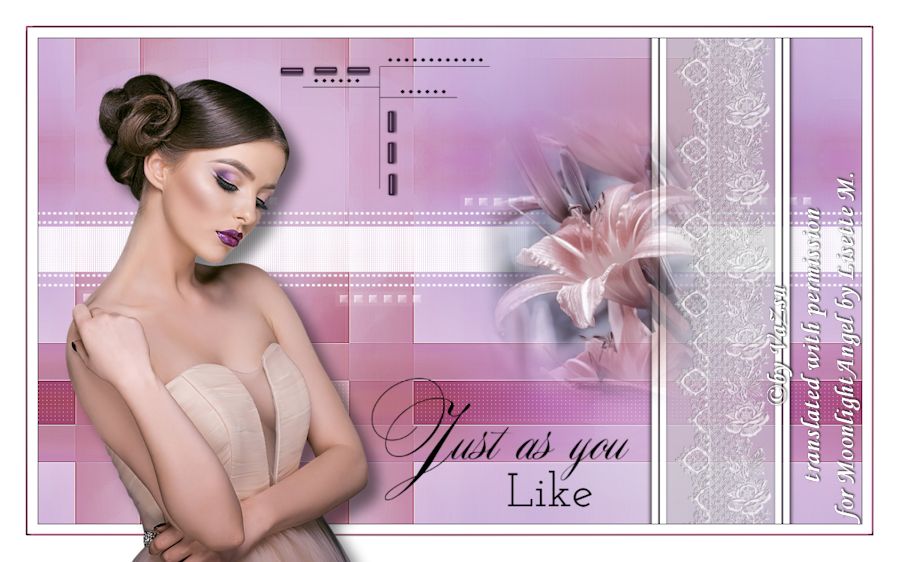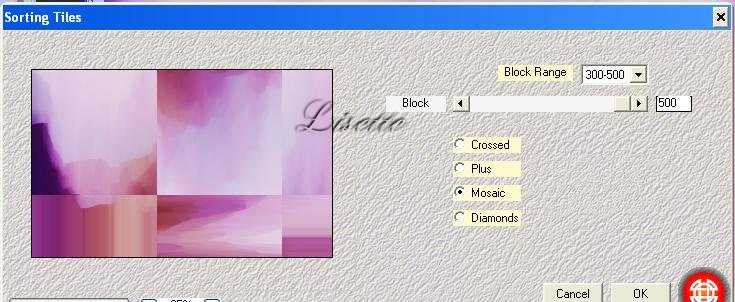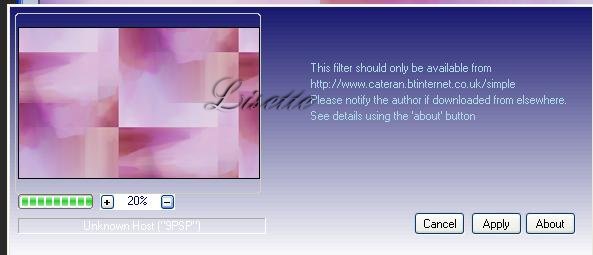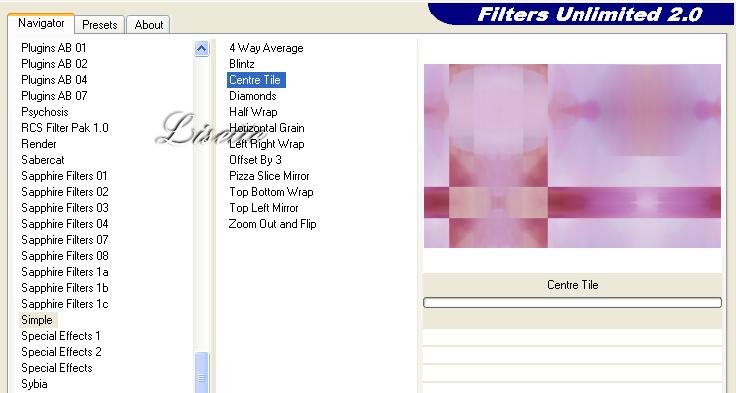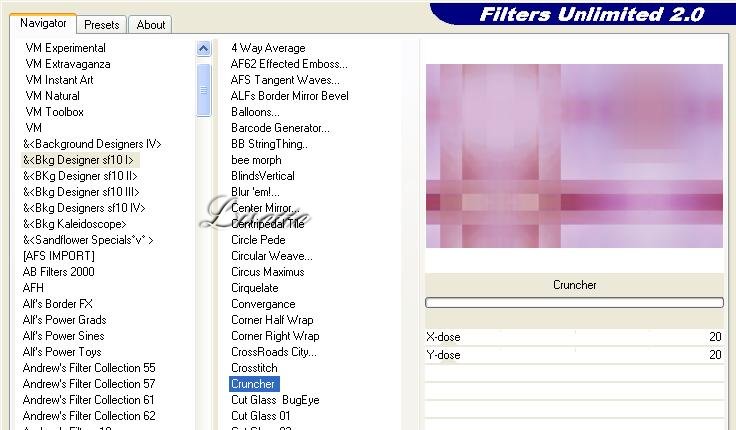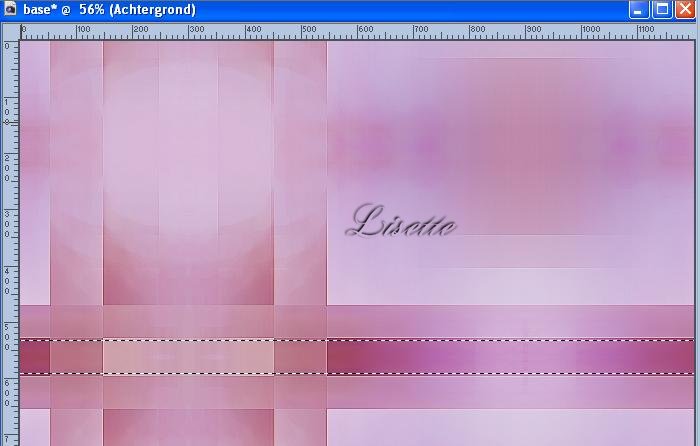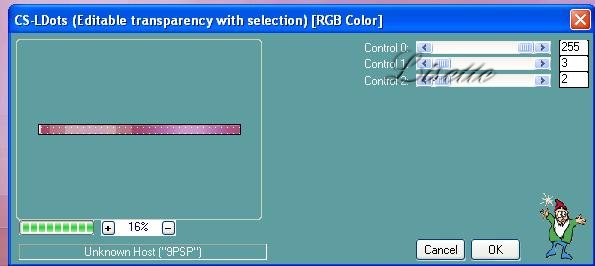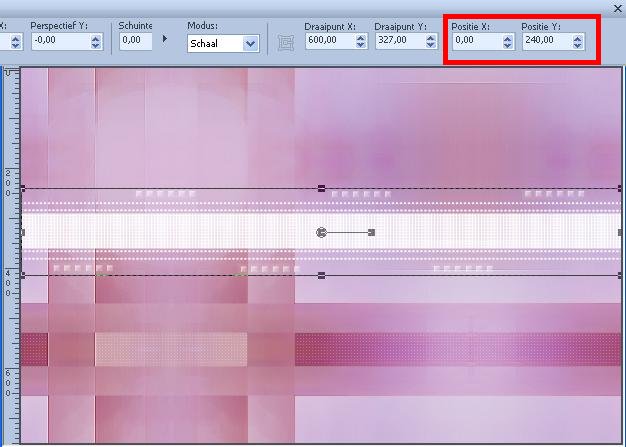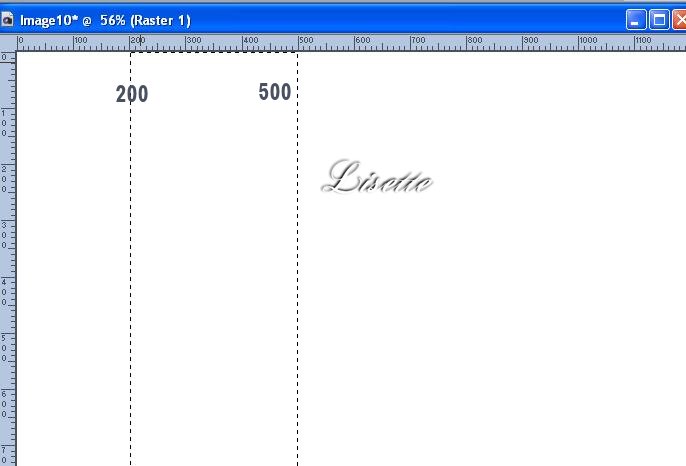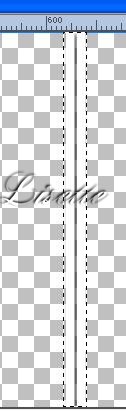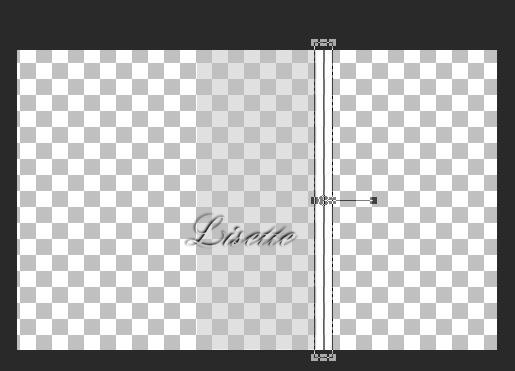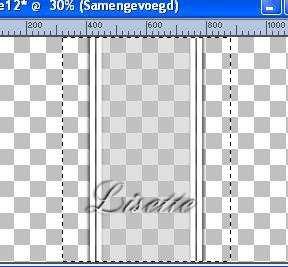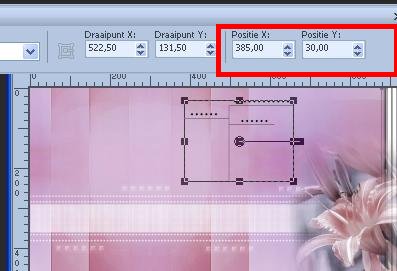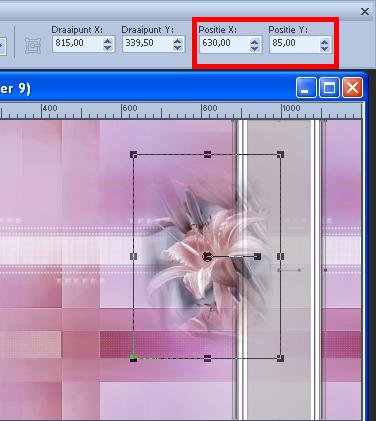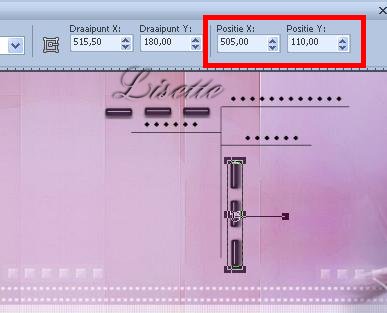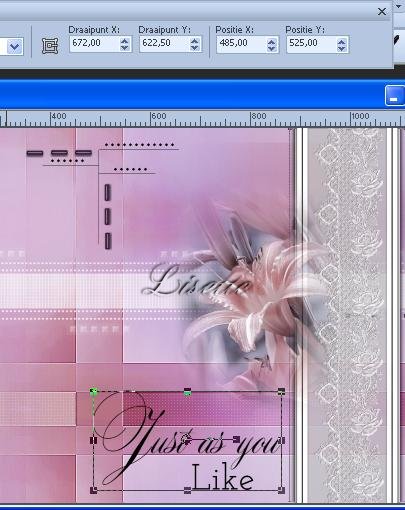Deze
les is een vertaling van een les van
VaZsu klik op de banner voor de originele les ***** insteekfilters : Mehdi , Simple, Unlimited, Carolaine and Sensibility *** open het masker en minimaliseer het ****** open het bestand "watercolor background" maak een kopie ervan en sluit het originele effecten - insteekfilters - Mehdi - Sorting Tiles
effecten - insteekfilters - Simple - Quick Tile
effecten - insteekfilters - Simple - Centre Tile
effecten - insteekfilters - Unlimited - Bkg Designer sf10 I - Cruncher
effecten - randeffecten - sterker accentueren sla op als "base.png" maak een selectie als volgt over de ganse breedte
selectie - maak een laag van de selectie effecten - insteekfilters - Carolaine and Sensibilty - CS L Dots
niets selecteren maak twee selecties als volgt
druk op "delete" niets selecteren open een nieuwe afbeelding van 1200 x 750 vul met wit lagen - nieuwe maskerlaag uit afbeelding
lagen - groep samenvoegen kopieer en plak dit op jouw werk als een nieuwe laag plaats zoals op het voorbeeld
open een nieuwe afbeelding van 1200 x 750 vul met wit maak een selectie als volgt over de ganse hoogte
selectie - maak een laag van de selectie niets selecteren maak de onderste laag terug actief maak een selectie over de ganse hoogte van 15 pixels breed selectie - maak een laag van de selectie schuif wat naar rechts niets selecteren maak de laag met de brede band actief vul met C0C0C0 verminder de laagdichtheid tot 50 % maak de smalle band actief lagen - dupliceer plaats aan de rechterkant van de andere smalle band maak de band aan de linkerkant actief effecten - 3D effecten - slagschaduw 5/5/70/15/zwart lagen - zichtbare lagen samenvoegen maak een selectie rondom de brede band bewerken - knip plak als een nieuwe afbeelding sla op als "grijze band.png" verwijder de selectie op jouw werkblad maak een selectie rondom de twee smalle banden afbeelding - bijsnijden tot selectie
sla op als smalle banden png open een nieuwe afbeelding van 1200 x 750 transparant kopieer en plak de "brede band" als een nieuwe laag laat in het midden staan kopieer en plak de "smalle banden" als een nieuwe laag plaats aan de rechterkant tegen de brede band effecten - 3D effecten - slagschaduw 5/5/70/15/zwart selecteer en rek een beetje uit naar boven en naar onder
lagen - dupliceer afbeelding - spiegelen zichtbare lagen samenvoegen maak een selectie rondom de banden
afbeelding - bijsnijden tot selectie sla op als "transparante deko" KOPIEER maak jouw werk wat aan de kant staat actief plak als een nieuwe laag druk in elkaar tot ongeveer 215 pixels breed plaats zoals op het voorbeeld
kopieer en plak "pink lily" als een nieuwe laag plaats zoals op het voorbeeld
kopieer en plak de tube "lace" als een nieuwe laag plaats zoals op het voorbeeld
kopieer en plak "line decor" als een nieuwe laag plaats zoals op het voorbeeld
kopieer en plak "buttons" als een nieuwe laag plaats zoals op het voorbeeld
lagen - dupliceer afbeelding - vrij roteren
plaats zoals op het voorbeeld
kopieer en plak "subtitle" als een nieuwe laag plaats zoals op het voorbeeld
afbeelding - randen toevoegen 1 pixel zwart KOPIEER open "base image" als een nieuwe laag alles selecteren selectie wijzigen - inkrimpen 50 pixels plak in de selectie niets selecteren kopieer en plak de tube van de vrouw als een nieuwe laag afbeelding - spiegelen afbeelding - formaat wijzigen 85 %, geen vinkje bij alle lagen plaats zoals op het voorbeeld effecten - 3D effecten - slagschaduw 15/15/50/25/zwart opslaan als Jpeg *************
İMoonlightAngel
Vertaald door Lisette M. 10/11/2019 |